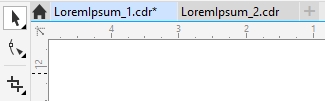Zeichnungen speichern
Standardmäßig werden Zeichnungen im CorelDRAW-Dateiformat (CDR) gespeichert und sind mit der neuesten Version der Anwendung kompatibel. Sie können eine Zeichnung auch so speichern, dass sie mit einer früheren Version von CorelDRAW Graphics Suite kompatibel ist. Diese Optionen sind nützlich, wenn die Datei neue Funktionen für Text, Füllungen, Umrisse und Transparenzen aufweist, die in früheren Versionen nicht unterstützt werden. Für Arbeitsabläufe, bei denen Dokumente in einer anderen Version der Anwendung gespeichert werden müssen, können Sie eine Standardspeicherversion festlegen. Dadurch wird sichergestellt, dass die Dokumente automatisch in der gewählten Version gespeichert werden. Außerdem werden die manuellen Bearbeitungsschritte minimiert und die Fehler verringert.
Sie können Zeichnungen auch in anderen Vektordateiformaten speichern. Wenn eine Zeichnung in einer anderen Anwendung verwendet werden soll, muss sie in einem von dieser Anwendung unterstützten Dateiformat gespeichert werden. Weitere Informationen zum Speichern von Dateien in anderen Formaten finden Sie unter Dateien exportieren.
Es ist einfach zu erkennen, ob eine Zeichnung nicht gespeicherte Änderungen enthält: In diesem Fall wird nach dem Dateinamen ein Sternchen eingefügt. Das Sternchen wird an verschiedenen Orten hinzugefügt, wo der Dateiname angezeigt wird: im Fenster-Menü, der Titelleiste und der Dokument-Registerkarte.
Das Sternchen hinter dem Dateinamen auf der Dokument-Registerkarte zeigt an, dass die Datei LoremIpsum_1.cdr Änderungen enthält, die noch nicht gespeichert wurden. Die Datei LoremIpsum_2.cdr enthält keine Änderungen, die noch nicht gespeichert wurden.
Beim Speichern von Zeichnungen können Sie die verwendeten Schriften einbetten, um die Weitergabe von Dateien zu ermöglichen. Standardmäßig bettet CorelDRAW alle verwendeten Schriften ein. Einzige Ausnahmen sind asiatische Schriften und Schriften ohne entsprechende Berechtigungen. Weitere Informationen erhalten Sie unter Schriften verwalten.
Wenn Sie eine Zeichnung speichern, können Sie in CorelDRAW verweisende Angaben hinzufügen, sodass Sie die Zeichnungen später einfacher finden und verwalten können. Sie können darüber hinaus auch Tags (auch als Eigenschaften bekannt), z. B. Titel, Thema und Bewertung, hinzufügen.
Darüber hinaus können Sie ausgewählte Objekte in einer Zeichnung speichern. Wenn Sie bei umfangreichen Zeichnungen nur die ausgewählten Objekte speichern, wird die Dateigröße verringert und die zum Laden der Zeichnung erforderliche Zeit verkürzt.
Beim Speichern von Dateien können Sie über erweiterte Optionen festlegen, wie Bitmaps, Füllmuster und Vektoreffekte wie Überblendungen und Extrusionen mit einer Zeichnung gespeichert werden.
Zeichnungen können auch als Vorlage gespeichert werden, um weitere Zeichnungen mit denselben Eigenschaften zu erstellen. Informationen zum Speichern von Zeichnungen als Vorlage finden Sie unter Vorlagen.
So speichern Sie Zeichnungen

1
Klicken Sie auf
Datei  Speichern unter
Speichern unter.
2
Geben Sie im Feld
Dateiname einen Dateinamen ein.
3
Wählen Sie den Ordner aus, in dem Sie die Datei speichern möchten.
Um die Datei in einem anderen Vektordateiformat als CorelDRAW (CDR) zu speichern, wählen Sie das gewünschte Dateiformat im Listenfeld
Dateityp aus.
|
|
|
Nur ausgewählte Objekte speichern |
Aktivieren Sie das Kontrollkästchen Nur markierte Objekte. Diese Option ist nur verfügbar, wenn die Zeichnung ausgewählte Objekte aufweist. |
|
|
Aktivieren Sie das Kontrollkästchen Schriften einbetten. Dieses Kontrollkästchen ist nicht verfügbar, wenn Sie die Zeichnung in einer früheren Version von CorelDRAW speichern. |
Referenzinformationen hinzufügen |
Führen Sie einen der folgenden Schritte durch: • Geben Sie in das entsprechende Feld einen Titel und ein Thema ein. • Weisen Sie der Datei eine Bewertung zu. |

Wenn Sie eine abgelaufene Testversion von CorelDRAW verwenden, können keine Zeichnungen mehr gespeichert werden.
Beim Speichern einer Zeichnung in einer früheren Version von CorelDRAW gehen möglicherweise bestimmte Effekte verloren, die in dieser Version noch nicht verfügbar waren.

Sie können eine Zeichnung auch speichern, indem Sie auf Datei  Speichern klicken.
Speichern klicken.
Sie können eine Zeichnung auch speichern, indem Sie auf die Schaltfläche Speichern  in der Standardsymbolleiste klicken.
in der Standardsymbolleiste klicken.
So verwenden Sie erweiterte Optionen beim Speichern

1
Klicken Sie auf
Datei  Speichern unter
Speichern unter.
2
Klicken Sie auf
Erweitert.
3
Aktivieren Sie eines oder mehrere der folgenden Kontrollkästchen:
•
Im Format Corel Presentations Exchange (CMX) speichern: Speichert eine Zeichnung als CMX-Datei (Corel Presentations Exchange), die Sie in anderen Corel-Anwendungen, wie zum Beispiel WordPerfect, öffnen und bearbeiten können.
•
Bitmap-Komprimierung verwenden: Verringert die Dateigröße durch Komprimierung der Bitmap-Effekte wie Bitmap-Extrusionen, Transparenzen und hinterlegte Schatten.
•
Grafikobjekt-Komprimierung verwenden: Verringert die Dateigröße durch Komprimierung von Vektorobjekten wie Polygonen, Rechtecken, Ellipsen und pfiffigen Formen.
Wenn Sie mit Komprimierung arbeiten, erhöht sich die zum Öffnen und Speichern einer Zeichnung erforderliche Zeit.
4
Wenn eine Zeichnung Füllmuster enthält, aktivieren Sie eine der folgenden Optionen:
•
Füllmuster mit Datei speichern: Speichert benutzerdefinierte Füllmuster mit der Datei.
•
Füllmuster beim Öffnen der Datei neu aufbauen: Erstellt Füllmuster beim Öffnen einer gespeicherten Zeichnung neu.
5
Wenn eine Zeichnung Überblendungen und Extrusionen enthält, aktivieren Sie eine der folgenden Optionen:
•
Überblendungen und Extrusionen mit der Datei speichern: Speichert alle Überblendungen und Extrusionen, die in einer Zeichnung enthalten sind.
•
Überblendungen und Extrusionen beim Öffnen der Datei neu aufbauen: Erstellt Überblendungen und Extrusionen beim Öffnen einer gespeicherten Zeichnung neu.

Wenn Sie Füllmuster, Überblendungen und Extrusionen mit einer Datei speichern, erhöht sich die Dateigröße. Die Zeichnung wird jedoch schneller geöffnet und gespeichert. Wenn Sie sich hingegen entscheiden, Füllmuster, Überblendungen und Extrusionen beim Öffnen einer gespeicherten Datei jeweils neu aufzubauen, erhalten Sie eine kleinere Datei.Es wird jedoch mehr Zeit für das Speichern und Öffnen der Zeichnung benötigt.
So legen Sie eine Standardspeicherversion fest

1
Klicken Sie auf
Extras  Optionen
Optionen  CorelDRAW
CorelDRAW.
2
Klicken Sie auf
Speichern.
3
Wählen Sie in der Dropdown-Liste
Standardversion festlegen eine Version aus.
So speichern Sie eine Zeichnung, die mit einer älteren Version von CorelDRAW kompatibel ist

1
Klicken Sie auf
Datei  Speichern unter
Speichern unter.
2
Geben Sie im Feld
Dateiname einen Dateinamen ein.
3
Wählen Sie den Ordner aus, in dem Sie die Datei speichern möchten.
4
Wählen Sie im Listenfeld
Version eine Version aus.
5
Klicken Sie auf
Speichern.
Wenn die Zeichnung neue Funktionen enthält, aktivieren Sie eine der folgenden Optionen im Dialogfeld
In vorheriger Version speichern:
•
Erscheinungsbild bewahren: Das Erscheinungsbild von Text, Füllungen, Umrissen und Transparenzen wird beibehalten, wenn die Datei in einer früheren Version von CorelDRAW geöffnet wird. Diese Option erschwert jedoch möglicherweise das Bearbeiten.
•
Bearbeitbar halten: Sorgt dafür, dass die Datei weiterhin bearbeitet werden kann. Bei Auswahl dieser Option wird jedoch möglicherweise die Darstellung von Text, Füllungen, Umrissen und Transparenzen geändert, wenn die Datei in einer früheren Version von CorelDRAW geöffnet wird.
|
|
|
Sie können die Speichereinstellungen festlegen. |
Klicken Sie auf Extras  Optionen Optionen  CorelDRAW CorelDRAW. Klicken Sie auf Speichern und aktivieren Sie eine der folgenden Optionen: • Erscheinungsbild bewahren (für Bearbeitungen mit begrenztem Umfang geeignet)• Bearbeitbar halten (Darstellung wird möglicherweise geändert) |
Deaktivieren Sie die Meldung, die beim Speichern in einer früheren Version angezeigt wird. |
Klicken Sie auf Extras  Optionen Optionen  CorelDRAW CorelDRAW. Klicken Sie auf Speichern und deaktivieren Sie das Kontrollkästchen Vor Speichern fragen. |
![]() Speichern klicken.
Speichern klicken. in der Standardsymbolleiste klicken.